Amazon Prime Video Unavailable Hatası Nasıl Düzeltilir?
Amazon Prime kullanıcılarının, uygulama içerisinde herhangi bir video izlemek istediklerinde karşılaştıkları "Video Unavailable" hatasını bu makalede çözüme ulaştırmaya çalışacağız.
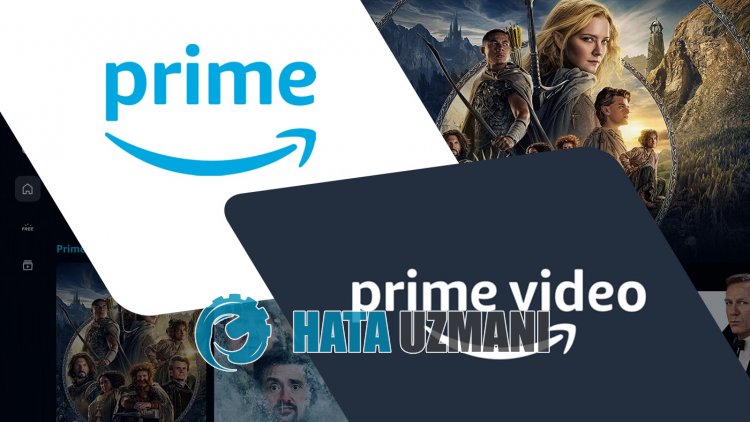
Amazon Prime kullanıcıları, uygulama içerisinde herhangi bir video izlemek istediklerinde "Video Unavailable" ve ardından "We're experiencing a problem playing this video" hatasıyla karşılaşarak videoya olan erişimi kısıtlanmakta. Eğer sizde böyle bir sorunla karşılaşıyorsanız aşağıdaki önerileri gerçekleştirerek sorunun çözümüne ulaşabilirsiniz.
- Amazon Prime Video Unavailable Hatası Nedir?
- Amazon Prime Video Unavailable Hatası Nasıl Düzeltilir?
Amazon Prime Video Unavailable Hatası Nedir?
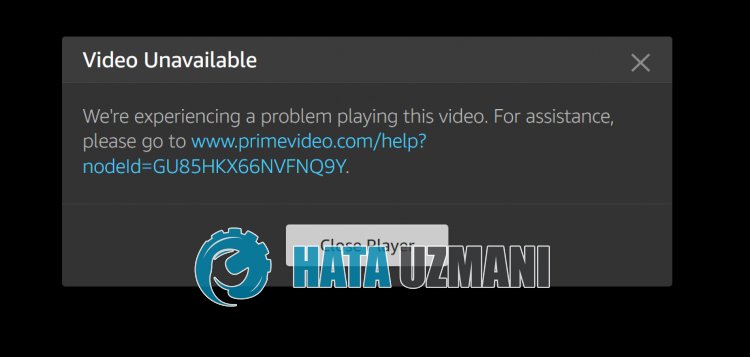
Amazon Prime "Video Unavailable" hatası, sunucu hatası olarak karşımıza çıkabilmektedir.
Ayrıca, uygulama önbelleğinde oluşan sorunda bu gibi çeşitli hatalarla karşılaşmanıza neden olabilir.
Elbette sadece bu sorundan dolayı değil, birçok sorundan dolayı da böyle bir hatayla karşılaşabilirsiniz.
Bunun için sizlere birkaç öneriden bahsederek Amazon Prime "Video Unavailable" hatasını nasıl düzelteceğimize dair bilgiler vereceğiz.
Amazon Prime Video Unavailable Hatası Nasıl Düzeltilir?
Karşılaşılan bu hatayı düzeltmemiz için aşağıdaki önerileri gerçekleştirerek sorunun çözümüne ulaşabilirsiniz.
1-) Amazon Prime Video Önbelleğini Temizleyin
Amazon Prime Video uygulamasının geçici önbelleğinde bulunan dosyalar sorunlu veya hatalı yüklenmiş olabilir.
Bizlerde bu sorunu çözmek için tarayıcı önbelleğini temizleyerek sorunu ortadan kaldırabiliriz.
- Öncelikle Amazon Prime Video sayfasına ulaşın. Siteye ulaşmak için tıklayın.
- Ulaştığımız sayfaya sağ tıklayarak "İncele" seçeneğine dokunun.
- Açılan panelde bulunan "Uygulama" seçeneğine tıklayın.
- Ardından sol tarafta bulunan "Depolama" seçeneğine tıklayın.
- Bu işlemden sonra sağ tarafta bulunan paneli aşağı kaydırarak "Site Verilerini Temizle" butonuna tıklayın.
İşlemi gerçekleştirdikten sonra sayfayı yenileyerek sorunun devam edip etmediğini kontrol edebilirsiniz.
2-) Eklentileri Devre Dışı Bırakın
Tarayıcınızda etkin olarak çalışan eklentilerin tümünü devre dışı bırakmanızı öneririm.
Bunun nedeni bazı eklentilerin algoritmanın çalışmasını engelleyebilir.
Bunun için tarayıcınızdan etkin olan bütün eklentileri devre dışı bırakın ve sayfayı yenileyerek sorunun devam edip etmediğini kontrol edin.
3-) Farklı Bir Tarayıcıdan Giriş Yapın
Eğer bu işlemlerden hiç biri sizin için bir çözüm değilse son olarak farklı bir tarayıcıdan Amazon Prime Video sitesinin çalışıp çalışmadığını kontrol edebilirsiniz.
4-) Tarayıcıyı Güncelleyin
Kullandığınız varsayılan tarayıcının güncel olmaması, birçok hatalarla karşılaşmanıza neden olacaktır.
Bu sebeple, kullandığınız tarayıcının güncel olup olmadığını kontrol etmeniz gerekmektedir.
Tarayıcının ayarlar menüsüne erişin ve hakkında menüsüne ulaşın.
Bu işlemden sonra tarayıcının güncel olup olmadığını göreceksiniz.
Eğer yeni bir güncelleme mevcutsa manuel olarak güncelleme işlemini gerçekleştirin ve kontrol edin.
5-) DNS Adresini Değiştirin
Varsayılan Google dns sunucusunu kaydederek sorunu ortadan kaldırabilirsiniz.
- Denetim Masasını açın.
- Ağ ve İnternet seçeneğini seçin.
- Açılan ekranda Ağ ve Paylaşım Merkezi'ni açın.
- Sol Tarafta bulunan Bağdaştırıcı ayarlarını değiştirin seçeneğine tıklayın.
- Bağlantı Türünüzün üzerine sağ tıklayarak Özellikler menüsünü açın.
- İnternet Protokolü Sürüm 4'e (TCP /IPv4) çift tıklayın.
- Aşağıda vereceğimiz Google Dns sunucusunu yazarak ayarları uygulayalım.
- Tercih edilen DNS sunucusu: 8.8.8.8
- Diğer DNS sunucusu: 8.8.4.4
- Ardından Çıkarken ayarları doğrulaseçeneğine tıklayarak Tamam butonuna basıp işlemleri uygulayın.
Bu işlemden sonra diğer öneriyi gerçekleştirin.
6-) İnternet Önbelleğini Temizleyin
Yukarıdaki önerilerden hiçbiri çalışmadıysa dns önbelleğini temizleyerek sorunun çözümüne ulaşabiliriz. Bunun için;
- Başlat arama ekranına cmd yazıp yönetici olarak çalıştırın.
- Komut istemcisi ekranına sırasıyla aşağıdaki kod satırlarını yazarak enter tuşuna basın.
- ipconfig /renew
- ipconfig /flushdns
- netsh int ipv4 reset
- netsh int ipv6 reset
- netsh winhttp reset proxy
- netsh winsock reset
- ipconfig /registerdns
- Bu işlemden sonra başarılı bir şekilde dns önbelleğinizin ve proxylerinizin temizlendiğini gösterecektir.
Bu işlemden sonra bilgisayarı yeniden başlatarak sorunun devam edip etmediğini kontrol edin.
7-) Microsoft Mağaza'dan Edinin
Tarayıcı üzerinden "Video Unavailable" hatasıyla karşılaşmaya devam ediyorsanız, Microsoft Mağaza üzerinden Amazon Prime Video uygulamasını edinerek kontrol edebilirsiniz.
- Başlat arama ekranına "Microsoft Mağaza" yazıp açın.
- Arama ekranına "Amazon Prime Video" yazıp aratın.
- Ardından "Al" butonuna tıklayıp uygulamayı yükleyin.
Yükleme işlemi tamamlandıktan sonra uygulamayı çalıştırın ve sorunun devam edip etmediğini kontrol edin.
![YouTube Sunucuda Bir Sorun Oluştu [400] Hatası Nasıl Düzeltilir?](https://www.hatauzmani.com/uploads/images/202403/image_380x226_65f1745c66570.jpg)




























